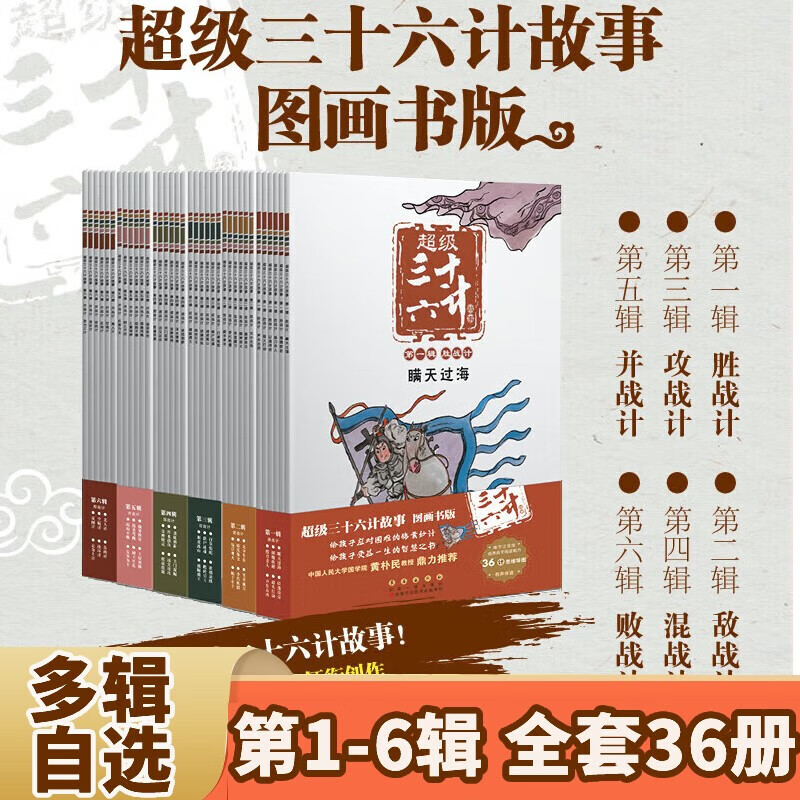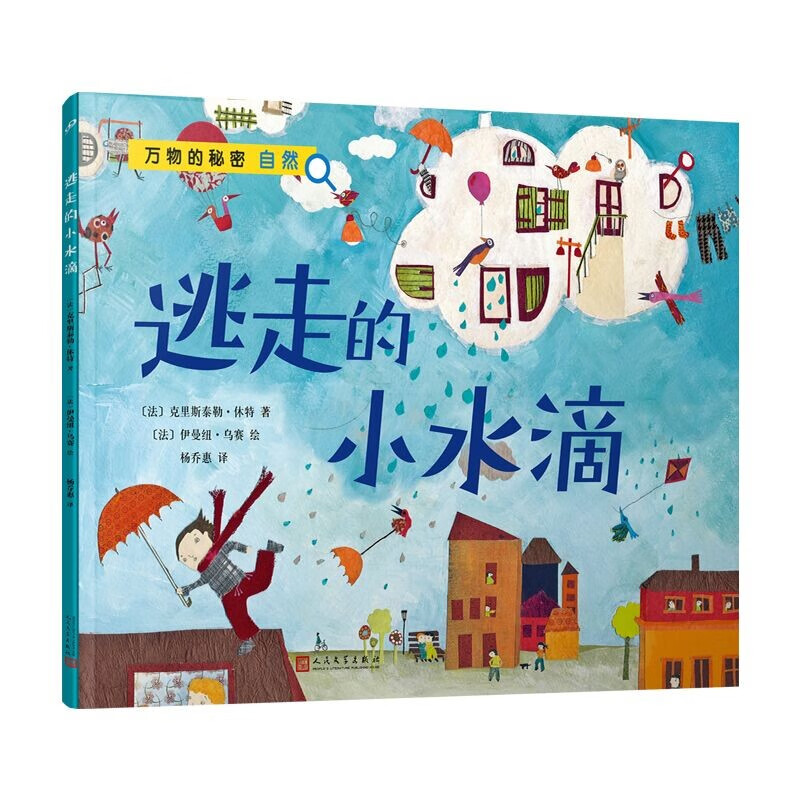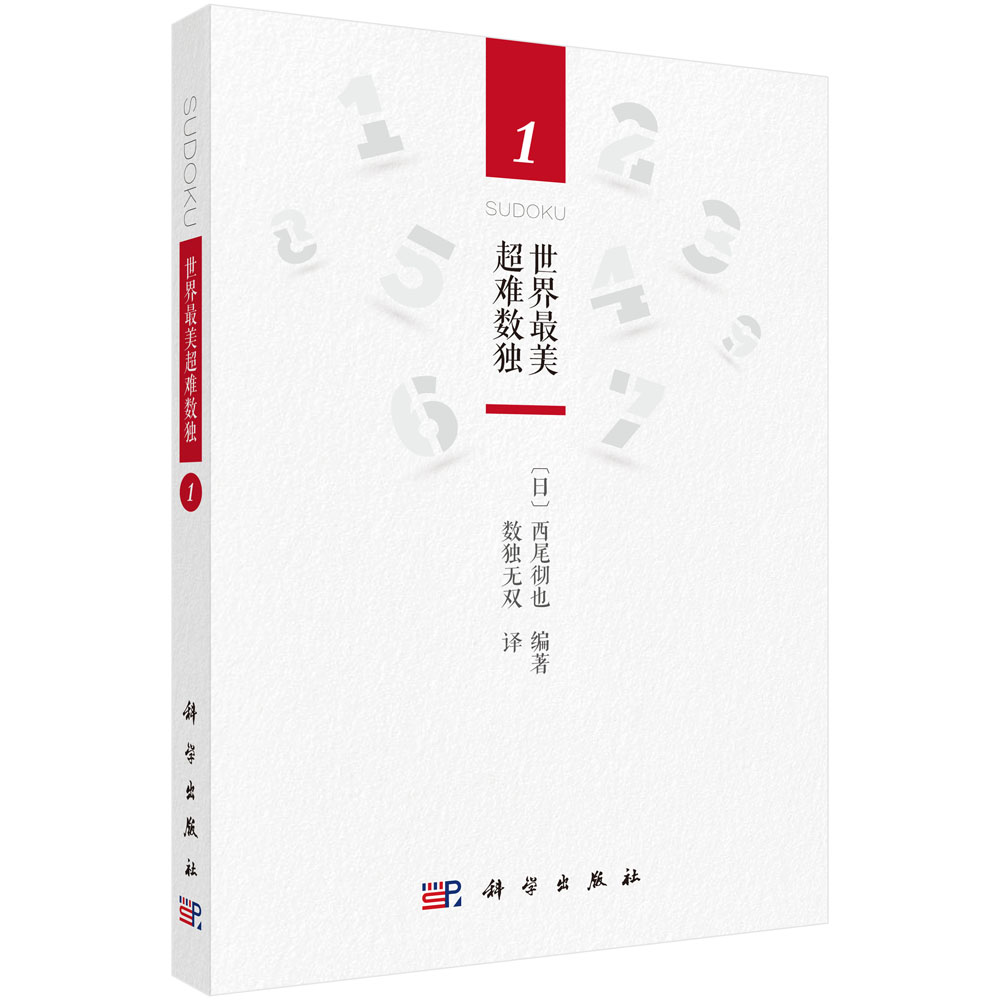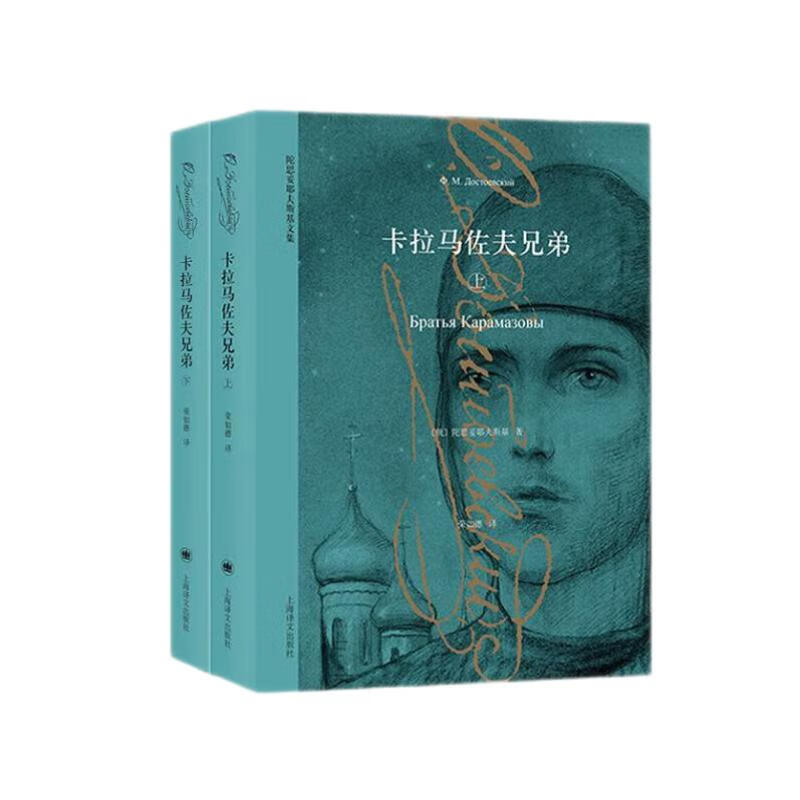CAD清理垃圾命令详解
摘要:
本文将详细介绍CAD软件中清理垃圾命令的使用方法和功能,帮助用户更好地管理CAD文件,提高绘图效率。通过了解并掌握这些命令,用户可以轻松删除不必要的元素,优化文件大小,提升绘图性能。
一、CAD清理垃圾命令的重要性
在CAD绘图过程中,随着图层、块、线型等元素的不断增加,文件大小可能会逐渐增大,导致绘图速度变慢,甚至影响软件性能。因此,定期清理CAD文件中的垃圾元素对于保持文件健康和提高绘图效率至关重要。
二、常用的CAD清理垃圾命令
- PURGE命令:PURGE命令用于清理CAD文件中未使用的图层、块、线型等元素。通过执行PURGE命令,用户可以删除这些不再需要的元素,从而减小文件大小并提高绘图性能。
- AUDIT命令:AUDIT命令用于检查和修复CAD文件中的错误和损坏。当文件出现错误或损坏时,可以使用AUDIT命令进行修复,确保文件的完整性和稳定性。
- ERASE命令:ERASE命令用于删除CAD文件中的选定对象。用户可以通过选择不需要的对象并执行ERASE命令来删除它们,从而清理文件中的垃圾元素。
三、使用CAD清理垃圾命令的步骤
- 打开CAD软件并加载需要清理的文件:首先,启动CAD软件并打开需要清理的文件。
- 执行清理命令:根据实际需要,选择适合的清理命令,如PURGE、AUDIT或ERASE。
- 选择要清理的元素:对于需要用户手动选择的命令(如ERASE),通过鼠标或命令行选择要清理的元素。
- 确认删除操作:在执行清理命令后,系统会提示用户确认删除操作。请仔细阅读提示信息,确保不会误删重要元素。
- 保存清理后的文件:清理完成后,务必保存修改后的文件,以便后续使用。
四、注意事项
- 在执行清理命令前,建议先备份原始文件,以防意外情况发生。
- 在使用PURGE命令时,务必谨慎选择要清理的元素,以免误删重要图层、块或线型。
- 若文件损坏严重,AUDIT命令可能无法完全修复。此时,可能需要考虑从备份中恢复数据或寻求专业帮助。
总结:
通过本文的介绍,我们了解了CAD清理垃圾命令的重要性和常用命令。掌握这些命令可以帮助用户更好地管理CAD文件,提高绘图效率。在实际操作中,建议用户根据文件情况和需求选择合适的清理命令,并遵循操作步骤和注意事项,以确保文件的安全和稳定性。
本文内容由互联网用户自发贡献,该文观点仅代表作者本人。本站仅提供信息存储空间服务,不拥有所有权,不承担相关法律责任。如发现本站有涉嫌抄袭侵权/违法违规的内容, 请发送邮件至 298050909@qq.com 举报,一经查实,本站将立刻删除。如若转载,请注明出处:https://www.kufox.com//xxtj/42087.html